|
|
استفاده از دادهٔ OSM در QGIS
QGIS (که قبلاً Quantum GIS نام داشت) یک سیستم اطلاعات جغرافیاییِ همهکاره، متنباز و چندسکویی است. با QGIS هرزمان که بخواهید میتوانید به دادهٔ OSM دسترسی داشته باشید، تگهای موردنظرتان را انتخاب کنید و به راحتی از آنها در قالبهای آسانکاربرد پایگاهدادهٔ SQLite یا Shapefile خروجی بگیرید. در این فصل گامهای لازم برای انجام این کار را طی میکنیم. فرض میکنیم که شما قبلاً QGIS 2.x را دانلود و نصب کردهاید. اگر اینطور نیست میتوانید آن را از http://www.qgis.org/en/site/forusers/download.html دانلود کنید. برای داشتن لایههای روزآمد و سفارشی موردنظرمان در QGIS ابتدا آخرین دادهٔ OSM را به صورت خام و در قالب .osm دریافت میکنیم. سپس، این داده را به قالب پایگاهدادهٔ SQLite تبدیل میکنیم که یک سیستم پایگاهدادهٔ سبک است و در یک فایل روی سیستم شما نگهداری میشود. در آخر، یک (یا چند) لایه ایجاد میکنیم که فقط شامل انواع ویژگیها و تگهایی است که میخواهیم به آن دسترسی داشته باشیم. این لایهها را میتوان در QGIS به همان صورت که هست استفاده کرد، یا به صورت قالب دیگری مانند shapefile ذخیره کرد. دستیابی به دادهٔ OSMاولین کاری که انجام میدهیم دریافت مقداری دادهٔ روزآمد از OSM است. میتوانیم این کار را به طرق مختلف انجام دهیم. البته، درخواست داده از سرور OSM، همانطور که در ویرایشگر JOSM انجام میشود، محدود است و نمیتوانیم حجم بسیار زیادی از دادهٔ خام را یکجا بیرون بکشیم. اما راههایی برای دسترسی به مجموعهدادههای بزرگ وجود دارد، همانگونه که در فصلهای پیش در بخش دریافت دادهٔ OSM و استفاده از Geofabrik و خروجی HOT توضیح داده شد. در این راهنما از قابلیت توکار دانلود در QGIS استفاده میکنیم.
واردکردن داده به SQLiteحالا باید فایل خام .osm خود را به پایگاهدادهٔ SQLite وارد کنیم.
ایجاد لایههادست آخر لایههایی را که در QGIS استفاده خواهد شد تعریف و بر اساس نیازمان شخصیسازی میکنیم.
اگر دوست دارید نام لایه را ویرایش کنید. قسمت «تگهای صادرشده» (Exported tags) همان جایی است که جادو میکند. در اینجا برچسبهایی را که میخواهیم در لایهٔ خروجی ما وجود داشته باشند، انتخاب میکنیم. این به ما انعطافپذیری میدهد که دقیقاً به همان دادهای که میخواهیم، دست یابیم.
وقتی که تمام شد، روی OK کلیک کنید. کادر را ببندید. لایهٔ شما باید به صورت خودکار اضافه شود.
روی لایه کلیکراست کنید و روی Open Table Attribute کلیک کنید.
میبینید که جدولی داریم که فقط شامل خصوصیاتی است که انتخاب کردیم.
توجه داشته باشید، ما یک لایه فقط از ساختمانها ایجاد نکردهایم. بلکه، لایهای از تمام چندضلعیهای دادهٔ اصلی ساختهایم، اما فقط شامل برچسبهایی است که انتخاب کردیم. برای اینکه فقط ساختمانها نمایش یابند، باید این لایه را پالایش کنیم. برای این منظور باید پرسوجویی را اجرا کنیم که فقط چندضلعیهای دارای building=yes را نگه دارد. خلاصهاین فرآیند، دریافت دادهٔ روزآمد از OSM و گذاشتن آن در QGIS را آسان میکند. هر موقع که در QGIS لایههایی مانند این داشته باشید، میتوانید آنها را در قالب شیپفایل ذخیره کنید، روی آنها پرسوجو و پالایش اجرا کنید و غیره. برای جزئیات بیشتر در مورد این عملکردها، منوی Help در QGIS را ببینید.
این فصل مفید بود؟
به ما بگویید و کمک کنید راهنماها را بهتر کنیم!
|

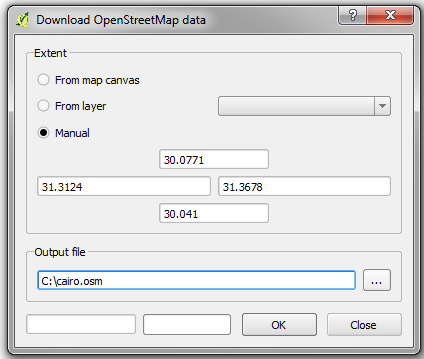
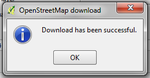
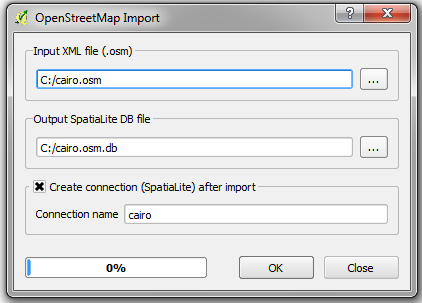


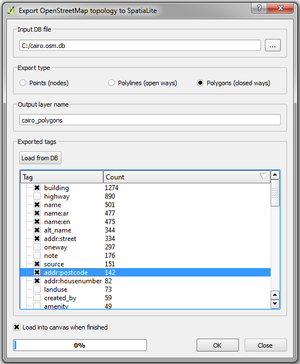
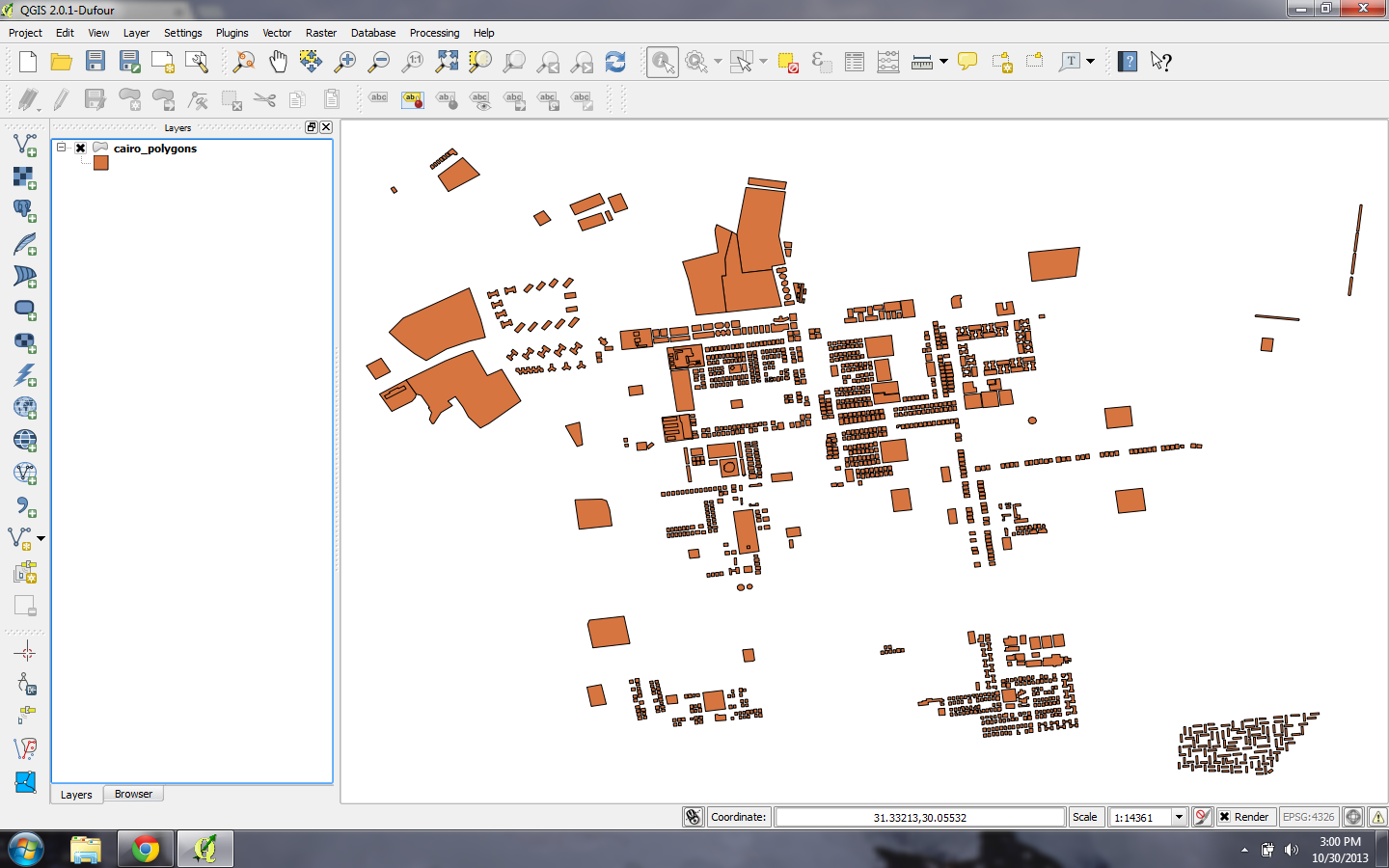
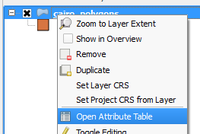
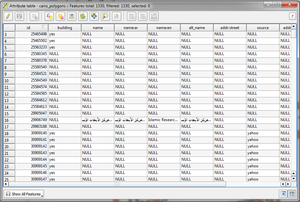
 بازگشت به ابتدای صفحه
بازگشت به ابتدای صفحه